Реклама
 Када уређујете или чувате документе, додаје се временска ознака на основу вашег системског времена. Ако је ваш системски сат неисправан, значи и временска марка. Исто се односи и на вашу е-пошту, евиденције ћаскања или заказане догађаје које сте поставили, на пример за снимање ТВ емисија. Повремено ћете можда желети да видите тачно време у системској траци система Виндовс.
Када уређујете или чувате документе, додаје се временска ознака на основу вашег системског времена. Ако је ваш системски сат неисправан, значи и временска марка. Исто се односи и на вашу е-пошту, евиденције ћаскања или заказане догађаје које сте поставили, на пример за снимање ТВ емисија. Повремено ћете можда желети да видите тачно време у системској траци система Виндовс.
Овај чланак вам показује неке напредније начине како да сачувате скоро тачно време на рачунару са системом Виндовс 7. Имајте на уму да ове стратегије раде и у оперативним системима Виндовс КСП и Виндовс Виста, могу изгледати мало другачије.
У случају да сте приметили да ваше рачунало има озбиљне проблеме са одржавањем тачног времена, тј. Толеранцијом већом од неколико секунди, погледајте мој чланак 3 разлога зашто Виндовс рачунар почиње да губи време и датум Време Виндовс 10 није у реду? Ево како поправити сатКада се Виндовс 10 погрешно покреће или се стално мијења, поправљање би могло бити једноставно. Не дозволите да сат вашег рачунара опет пође по злу. Опширније .
Синхронизујте свој рачунар са Интернет временом
У оперативном систему Виндовс 7 рачунар је обично постављен да синхронизује са Интернет сервером времена једном недељно. Јеффри је недавно написао детаљан чланак у коме објашњава како да подесите синхронизацију у Виндовс-у: Како да се сва ваша рачунарска времена поклапају са синхроном атомског сата Како да се сва ваша рачунарска времена поклапају са синхроном атомског сатаКако осигуравате да је сат рачунара тачан? Показујемо вам како функционише сат вашег система, како да прилагодите његове поставке и шта да радите ако почне да приказује погрешно време. Опширније .
Да овај алат ради, проверите да ли је датум на рачунару тачан, јер у супротном рачунар не може да синхронизује свој сат. Ако сат вашег система приказује тачан датум и повезан је на Интернет и даље не успева да се синхронизује ни са једним од понуђених сервера, можда ћете морати да прегледате ваш фиревалл. Не сме да блокира мрежни протокол времена (НТП).

Нажалост, задани алат за Виндовс 7 не дозвољава вам да мењате распоред. Нити можете додати свој избор сервера.
Направите прилагођени распоред за синхронизацију рачунара
Синхронизовање времена једном недељно је у реду за већину рачунара. Међутим, неки су унутрашњи сатови мање тачни од других и ако је тачност важна, можда бисте желели да се синхронизација дешава чешће. Ово је могуће ако сте спремни да уђете у Систем Цонтрол и направите заказани задатак.
Идите на> Почетак и откуцајте> Таск Сцхедулер у пољу за претрагу, а затим отворите одговарајући резултат. У оквиру библиотеке распореда задатака на левој страни кликните на> Мицрософт > Виндовс > Временска синхронизација грана и кликните> Креирајте задатак у менију са десне стране.
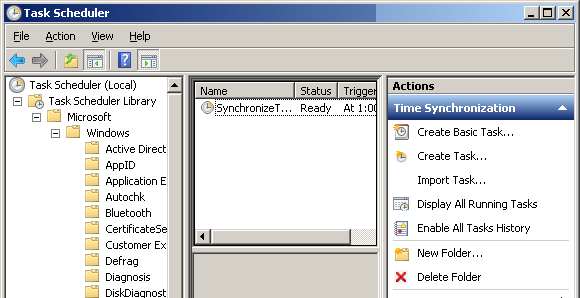
У прозору Креирај задатак> Генерал кликните картицу> Промена корисника или групе… дугмета и подесите да ради као> ЛОКАЛНИ СЕРВИС. Затим потврдите поље на> Трчите с највишим привилегијама. Под> Конфигуришите за: одаберите свој оперативни систем.
Пребаците се на> Окидачи кликните картицу> Нова… дугмета и унесите жељена подешавања. Пре тебе> ок, уверите се у поље поред> Омогућено је проверен.
Сада идите на> Акције картицу. За овај задатак морате поставити две акције. Прво осигурава да се Виндовс Тиме Сервице покреће, а други покреће стварну временску синкронизацију.
Кликните на> Нова… дугме и унесите следеће детаље:
- Поступак:Покрените програм
- Програм / скрипта:% виндир% \ систем32 \ сц.еке
- Додајте аргументе:старт в32тиме таск_стартед
Кликните> ок и кликните на> Нова… поново да креирате другу радњу са овим детаљима:
- Поступак:Покрените програм
- Програм / скрипта:% виндир% \ систем32 \ в32тм.еке
- Додајте аргументе: /resync
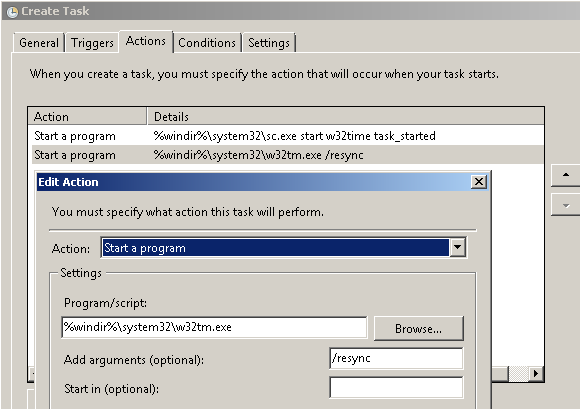
Када завршите> ок друга акција.
Сада отворите> Услови картицу. Уклоните квачицу која ограничава на> Почните задатак само ако је рачунар наизменичном струјом. Уместо тога, потврдите избор у пољу> Почните само ако је доступно ['било која веза'] (парафразирано).
Напокон, у> Подешавања потврдите картицу> Покрените задатак што је пре могуће након што сте пропустили планирани почетак.
Задатак можете тестирати намерним збркањем рачунара, а затим ручно покретање задатка. Само кликните десним тастером миша на задатак који сте креирали и изаберите> Трцати из менија.
Ресурс:ПретентиоусНаме.цом
Одржавајте тачно време користећи софтверске алате
Због заданог подешавања синхронизације само једном недељно, Виндовс Тиме Сервице није у могућности да одржава високо тачно време. Грешка је у распону од 1 до 2 секунде и нису дате гаранције. Мицрософт наводи грубо да они "не гарантују и не подржавају тачност В32Тиме услуге између чворова на мрежи. Услуга В32Тиме није потпуно опремљено НТП решење које задовољава временски осетљиве потребе апликација.”
Ако нисте задовољни подразумеваним алатом који пружа Виндовс и не можете да вас муче опције контролне табле, требало би да размотрите софтверске опције.
Јеффри је представио Синхронизација атомског сата у свом чланку Како да се сва ваша рачунарска времена поклапају са синхроном атомског сата Како да се сва ваша рачунарска времена поклапају са синхроном атомског сатаКако осигуравате да је сат рачунара тачан? Показујемо вам како функционише сат вашег система, како да прилагодите његове поставке и шта да радите ако почне да приказује погрешно време. Опширније . Омогућава вам да прегледате подешавања времена и датума, промените интервал синхронизације и поправите Виндовс Тиме Сервице. Алат је доступан за Виндовс НТ4 до Виндовс 7.
АтомТиме
Ово је сјајна алтернатива Атомиц Цлоцк Синц која долази у пакету са могућностима. Једноставно можете да користите подразумевана подешавања да проверите и подесите време рачунара. Или можете да отворите> Подешавања и проверите дубину алата.

Погледајмо неке опције на најзанимљивијим картицама поставки ...
- Извршење: подесите интервал ажурирања и извршите покретање алата при покретању.
- Приказ: приказ стварног, локалног или ГМТ времена и датум приказа у системској траци.
- Тиме Серверс: користите задате сервере атомског сата или додајте прилагођени сервер.
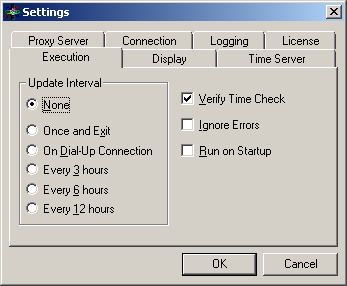
И последње, али не најмање битно, погледајте алат који вам нуди Интернет услуга НИСТ (НИСТ софтвер са десне стране), који пружа тачност у милисекундном опсегу. Нажалост, моји тестови на Виндовс 7 нису успели.
Јавите нам у коментарима како синхронизујете време за рачунаром.
Кредитна слика: рободреад
Тина о потрошачкој технологији пише више од деценије. Има докторат природних наука, диплому из Немачке и докторат из Шведске. Њезина аналитичка позадина помогла јој је да се истакне као технолошки новинар у МакеУсеОф, где сада управља истраживањем и операцијама кључних речи.


